
- •1. Введення
- •2. Прості засоби|кошти| shell
- •2.1. Структура команд
- •2.2. Угрупування команд.
- •2.3. Перенаправлення команд
- •2.4. Генерація імен файлів.
- •2.5. Командні файли.
- •3. Середовище|середа| shell (змінні і параметри)
- •3.2. Екранування
- •3.3. Маніпуляції з|із| shell-змінними
- •3.4. Експорт змінних
- •3.5. Параметри
- •3.6. Підстановки shell-інтерпретатора
- •3.7. Програмне середовище
- •4. Програмні структури
- •4.1. Команда test ("[ ]")
- •4.2. Умовний оператор "if"
- •4.3. Оператор виклику ("case")
- •4.4. Оператор циклу з|із| переліком|перерахуванням| ("for")
- •4.5. Оператор циклу з|із| передумовою ("while")
- •4.6. Оператор циклу з|із| постумовою ("until")
- •4.7. Порожній оператор
- •4.8. Функції в shell
- •4.9. Обробка переривань ("trap")
- •5. Розробка графічного інтерфейсу за допомогою бібліотеки Qt3. Створення в kDevelop базової структури додатку
- •5.1. Словник
- •5.2. Створення|створіння| проекту
- •5.3. Робота з Qt Designer
- •5.4. Розробка інтерфейсу програми
- •5.5. Додавання|добавка| виджетов|
- •5.6. Створення|створіння| проміжків між виджетами|
- •5.7. Сигнали і слоти
- •5.8. Написання коду
- •6. Литература
5.3. Робота з Qt Designer
Qt Designer — це програма для розрбки графічного интерфейса програми. Вона дозволяєт розмістити на формі елементи управління и створити макет форми, щоб при зміні її размірів виджети розміщувалися належним чином. Можливо прочитати Руководство по Qt Designer, щоб дізнатися все про Designer.
Qt Designer містить редактор кода, але для даної цілі мы все ж таки будемо використовувати KDevelop.
Отже, зараз ми створимо інтерфейс додатку|застосування|, використовуючи Qt Designer. У Qt Designer форми зберігаються з|із| розширенням .ui, тому що|бо| потім ці файли будуть оброблені програмою uic для створення|створіння| файлів .cpp і .h. KDevelop зробить це за вас, тому все, що нам потрібне — просто створити форму.
Зауваження
Всякий|усякий| раз, коли ви додаєте|добавляєте| або видаляєте|знищуєте,віддаляєте| файли з|із| проекту (ми додамо|добавимо| файл призначеного для користувача інтерфейсу з|із| розширенням .ui), потрібно змінити|поміняти| файл Makefile.am. KDevelop зробить це, але|та| вам потрібно буде виконати команду Build (Збірка|зборка,збирання|) => Run automake & friends.
Виберіть у вікні KDevelop пункт меню File => New (Файл => Створити) і введіть|запровадьте| необхідну інформацію у вікні діалогу, що з'явилося|появилося|. Спочатку введіть|запровадьте| як ім'я файлу sigcreatedlg і виберіть тип файлу у випадному списку. Зараз нам потрібно буде створити файл типу Widget (.ui). Обов'язково перевірте, чи відмічений прапорець "Add to project" (Додати|добавити| в проект), інакше файл Makefile.am не буде оновлений.
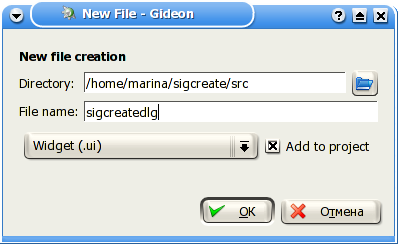
Мал. 5 Параметри проекта
Натисніть|натискуйте| кнопку OK. З'явиться|появиться| діалог Automake manager (Мал. 6).
Якщо тільки що створений sigcreatedlg.ui не був автоматично відкритий|відчинений| в Qt Designer, відкрийте|відчиніть| Automake Manager (закладка|закладення| в правій частині|частці| головного вікна), клацніть|лусніть| на файлі правою кнопкою миші і виберіть Open With (Відкрити|відчинити| з|із| допомогою), і в меню, що з'явилося|появилося|, виберіть пункт Qt Designer.
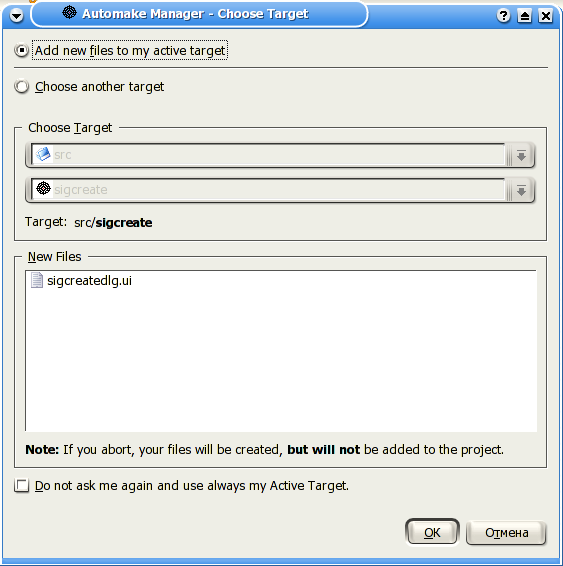
Мал. 6. Вікно Automake manager
Натисніть|натискуйте| кнопку ОК|.
До імені файлу .ui прийнято додавати|добавляти| "dlg", щоб полегшити читання коду іншим людям. sigcreatedlg означає, що цей файл — це клас інтерфейсу. Звичайно імена класів KDE починаються із заголовної букви|літери| K, і потім|і тоді| слідує|прямує| ім'я, якнайповніші що описує вашу програму. Якби це був цей додаток для KDE, мені потрібно було б назвати|накликати| цей клас KSigCreate.
Вікно програми Qt Designer поділене на три частини|частки| (Мал. 7).. З лівого боку знаходиться|перебуває| список елементів управління. Справа можуть знаходитися|перебувати| декілька діалогів; я ж залишаю тільки|лише| діалог властивостей Property Editor (закривши|зачинивши| два інших). Тут ви можете набудувати|настроїти| зовнішній вигляд і поведінку виджетов|. Можна вибрати розмір, колір|цвіт| виджета| і т.д. Посередині знаходиться|перебуває| форма — вікно вашого додатку|застосування|. Тут ви і розробляєте інтерфейс програми.
Після|потім|
додавання|добавки|
в проект файлу sigcreatedlg.ui
вам потрібно виконати команду Build
(Збірка|зборка,збирання|)
=> Run Automake & friends і Run Configure. Інакше при
компіляції програми зміни у файлі
Makefile.am не будуть враховані.
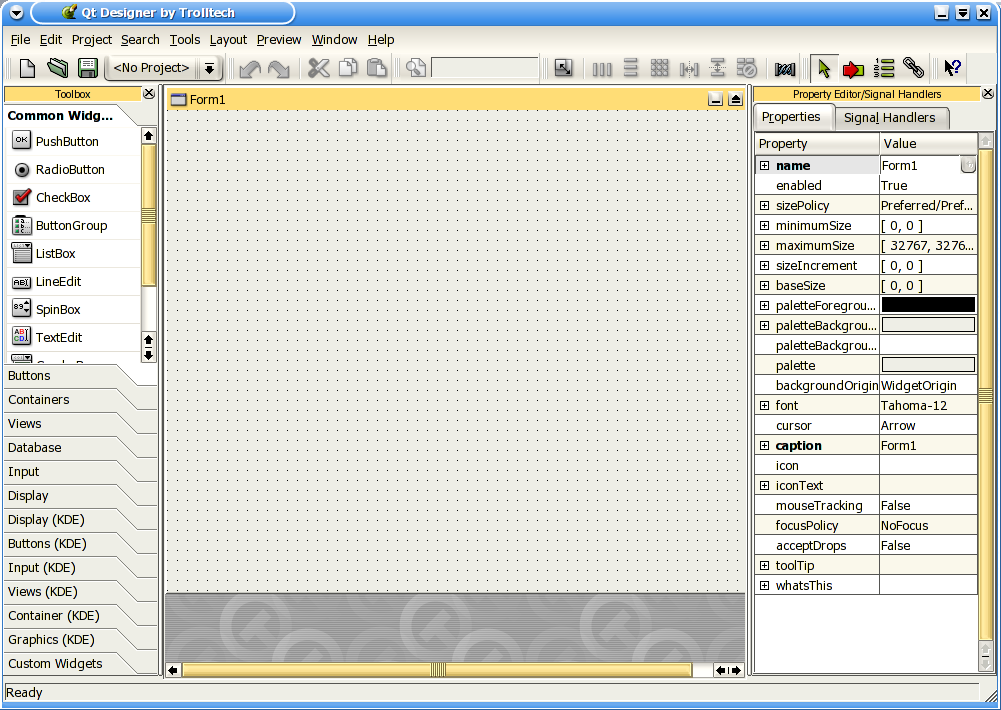
Мал. 7 Вікно програми Qt Designer
